
Po izdaji te nove LTS različice Ubuntuja in po objavi njegovih glavnih novic zdaj v tem novem članku delimo majhen vodnik za namestitev, ki je namenjen podpori novincem, ki še vedno dvomijo v postopek namestitve.
Omeniti velja, da je postopek preprost, če imate predhodno znanje o prepoznavanju particij, vedenju, kako s sistemom ustvariti prenosni USB, in spreminjanju nastavitev bios, da lahko zaženete namestitveni medij.
Namestitev Ubuntu 20.04 LTS po korakih
Omeniti moram, da nekaterih stvari ne bom podrobneje razlagal, ker upoštevam, da imate pojem, kaj bo storjeno in Če ne želite tvegati svojih podatkov, priporočam, da raje uporabljate navidezni stroj in se odločite za virtualizacijo scenarija vašega računalnika v njem, to je, če imate nameščen Windows ali več particij ali več diskov, ustvarite ta scenarij v navideznem računalniku in nato Ubuntu, da boste lahko eksperimentirali in v primeru okvare ne tvegajte vaše podatke, z njimi pa se boste naučili prepoznavati particije in diske v Linuxu in drugih.
Zdaj je prvi korak prenos sistema ISO da lahko to storimo s te povezave.
Pripravite namestitveni medij
CD / DVD namestitveni medij
- Windows: ISO lahko posnamemo z Imgburnom, UltraISO, Nero ali kateri koli drug program tudi brez njih v operacijskem sistemu Windows 7 in kasneje nam daje možnost, da z desno miškino tipko kliknemo ISO.
- Linux: Uporabljajo lahko predvsem tisto, ki je priložena grafičnim okoljem, med njimi so Brasero, k3b in Xfburn.
Namestitveni medij USB
- Windows: Uporabljajo lahko Universal USB Installer, LinuxLive USB Creator, rufus, Etcher, kateri koli od njih so enostavni za uporabo.
- Linux: Priporočena možnost je uporaba ukaza dd:
dd bs = 4M, če = / pot / do / ubuntu20.04.iso od = / dev / sdx && sync
Že pripravljeno naše okolje samo konfigurirati morate BIOS, da se računalnik zažene z enote konfigurirana namestitev.
Postopek namestitve
Že pripravljamo svoje okolje in BIOS konfiguriran Da se bo računalnik zagnal z namestitvenega medija, ga bomo še naprej postavili in zagnali.
Takoj Pojavi se meni, ki označuje, v katerem jeziku bo sistem vzpostavljen in znotraj možnosti nam daje možnost, da sistem preizkusimo v načinu v živo oz nadaljujte s postopkom namestitve. V primeru izbire druge možnosti na sistemskem namizju bomo lahko videli ikono, ki zažene namestitveni program.
Kasneje v naslednji zaslon nam bo dal seznam možnosti v katerem nas prosi, da izberemo vrsto namestitve
- Običajno: ta možnost namesti celoten sistem z vsemi pripomočki in paketi.
- Minimalno: ta možnost namesti samo tisto, kar je potrebno za delovanje sistema in spletnega brskalnika.
Poleg tega tudi moramo izbrati če to želimo med postopkom iNamestite dodatne gonilnike (tretje osebe) in tudi dodatne posodobitve.
Na novem zaslonu nam bo dal izbiro kako bo sistem nameščen:
- Izbriši celoten disk: to bo formatiralo celoten disk in Ubuntu bo tukaj edini sistem.
- Več možnosti, Omogočil nam bo upravljanje particij, spreminjanje velikosti trdega diska, brisanje particij itd. Priporočena možnost, če ne želite izgubiti podatkov.
Poleg tega se nam bo zdelo eksperimentalna možnost šifriranja ZFS
Upoštevajte, da če izberete prvo, boste samodejno izgubili vse podatke, medtem ko boste v drugi možnosti lahko upravljali svoje particije, da boste lahko namestili Ubuntu.
Če se odločite, da boste particije upravljali sami. V tej možnosti bodo prikazani trdi diski, ki ste jih povezali z računalnikom, in njihove particije.
Tukaj ti morate izbrati ali ustvariti eno particijo za Ubuntu (hitra namestitev) Pomembno je vedeti, da mora biti format particije ext4 (priporočeno) in s točko vpetja / (root).
Ali pa ustvarite več particij za različne točke vpetja (root, home, boot, swap itd.), Tj. Napredno namestitev.
Naslednje možnosti so za sistemske nastavitve inMed tistimi, ki so, izberite državo, v kateri se nahajamo, časovni pas, postavitev tipkovnice in na koncu sistemu dodelite uporabnika.
Ko konfigurirate te osebne možnosti, preprosto kliknemo začetek namestitve in sistem se bo začel nameščati.
Na koncu postopka bomo morali odstraniti namestitveni medij in sistem se bo znova zagnal, da bomo lahko dostopali do naše nove namestitve.
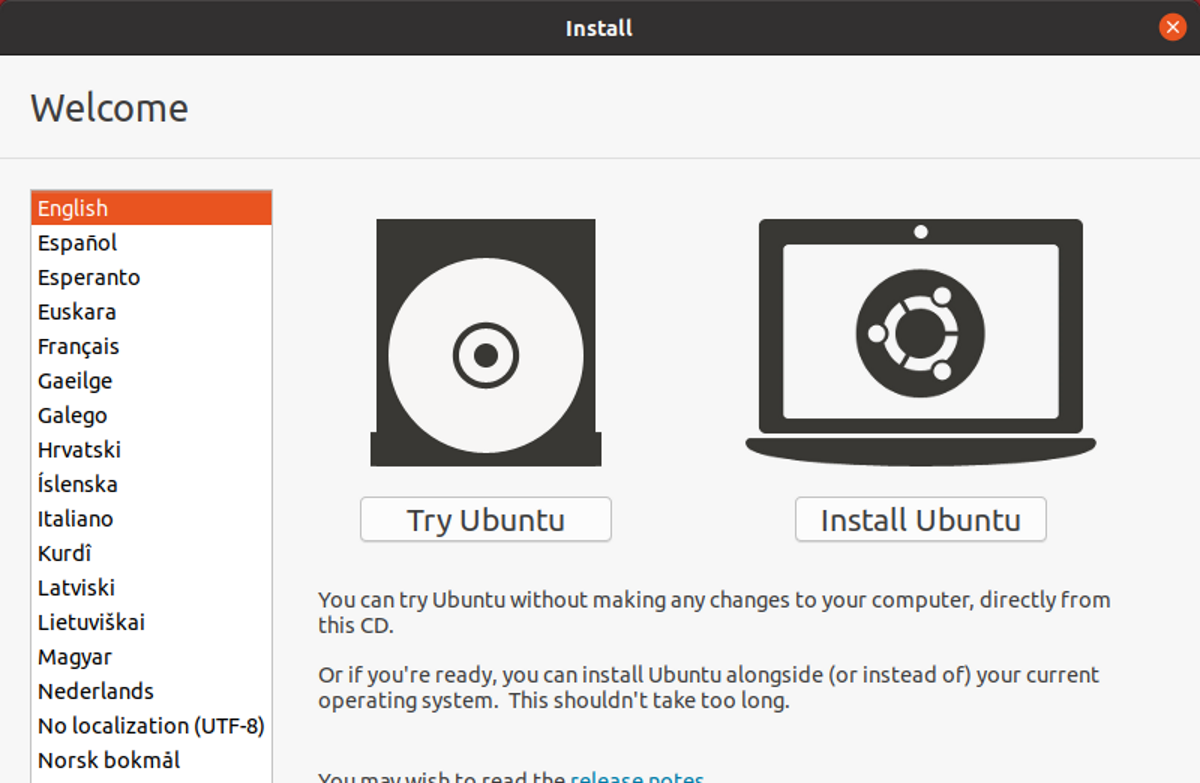
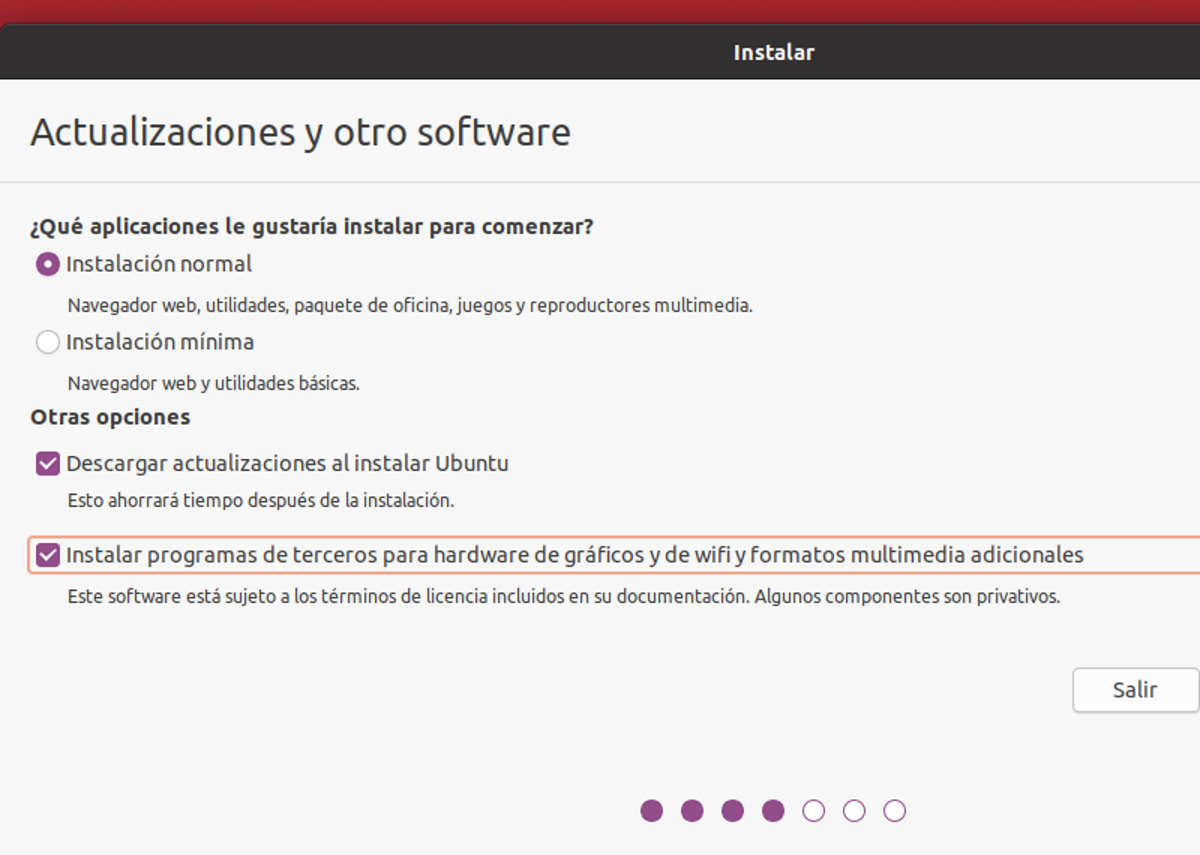
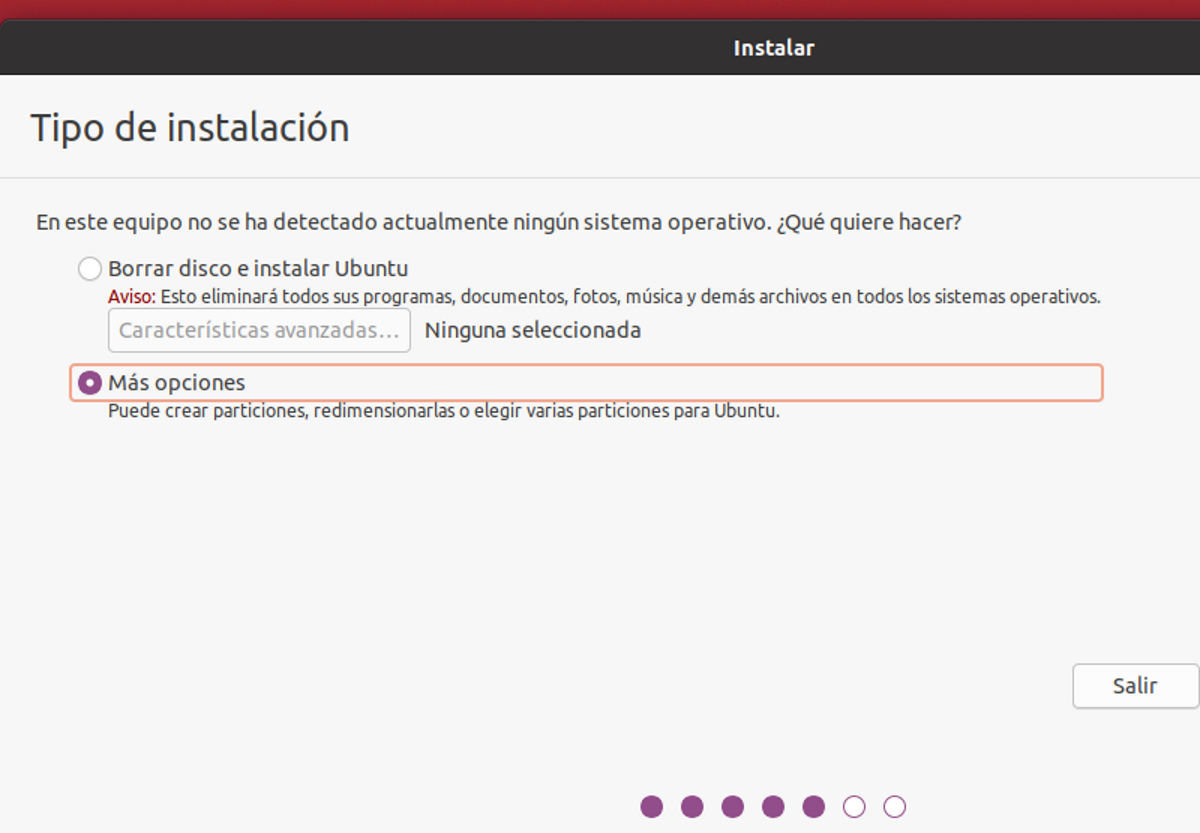
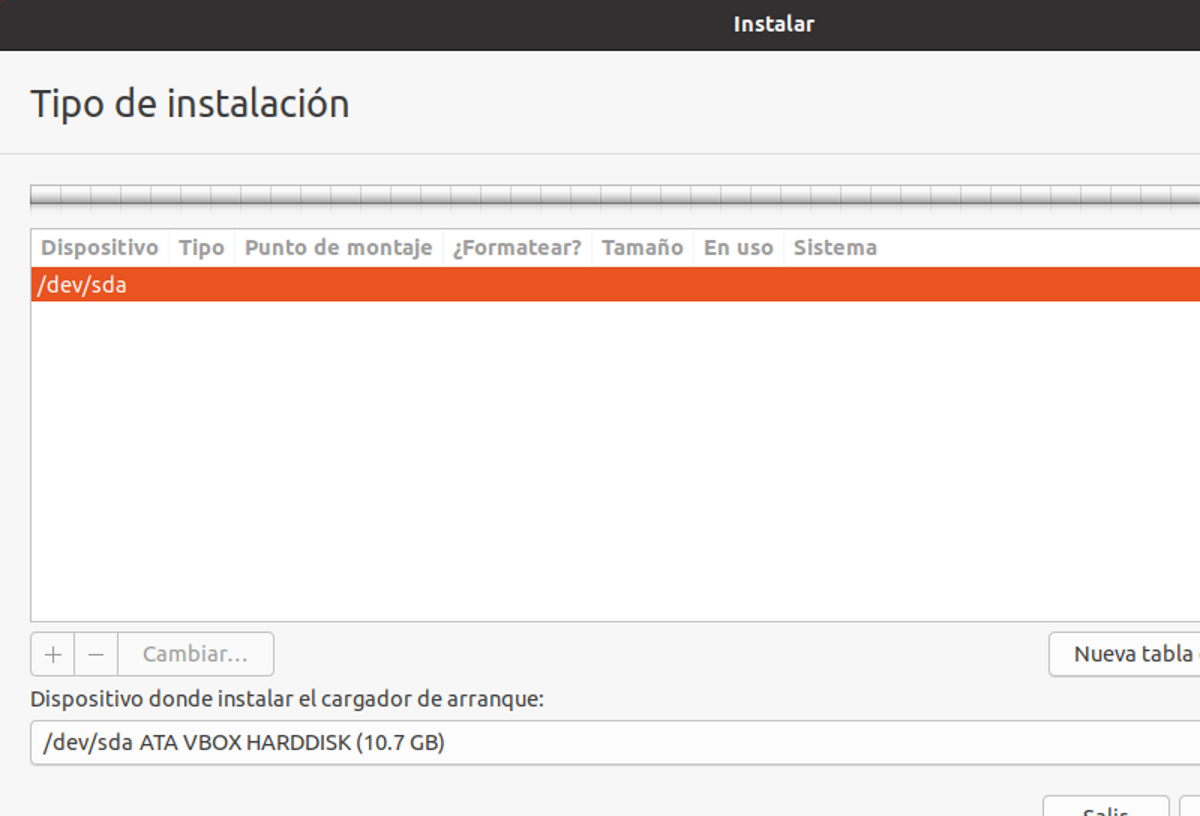
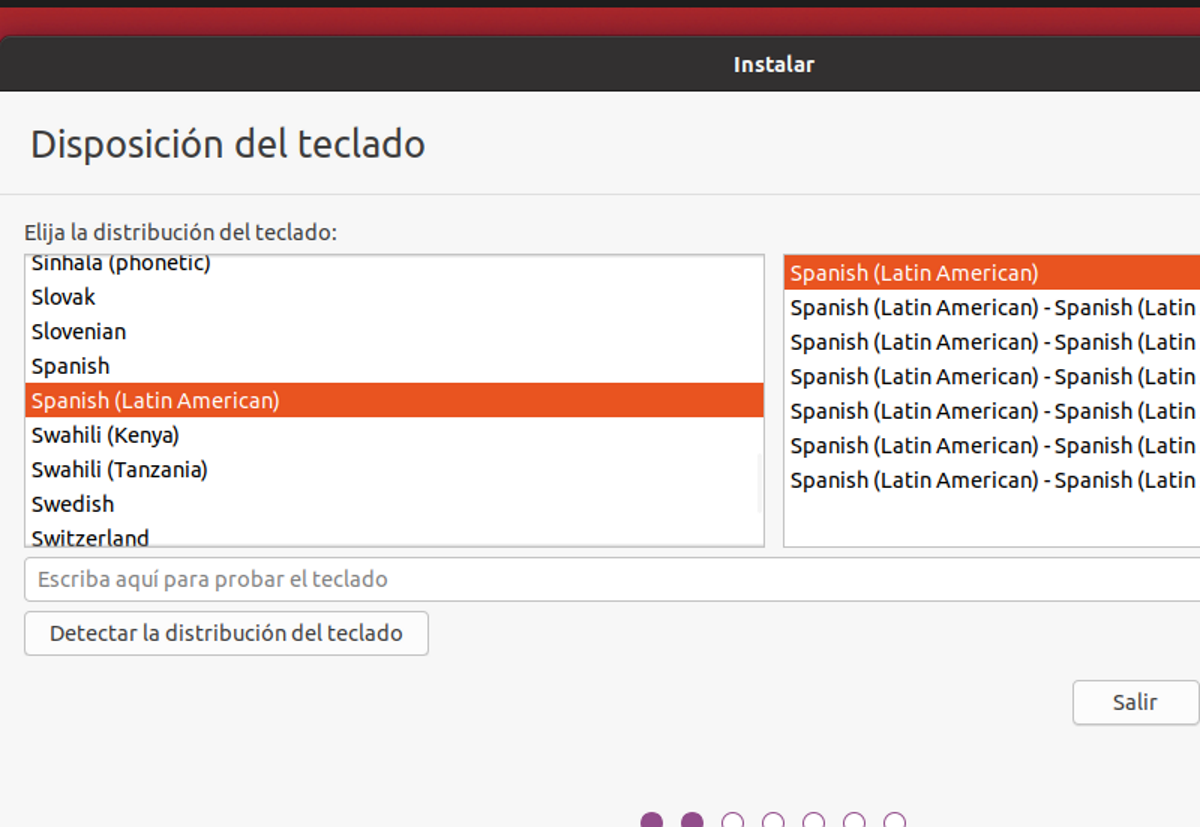
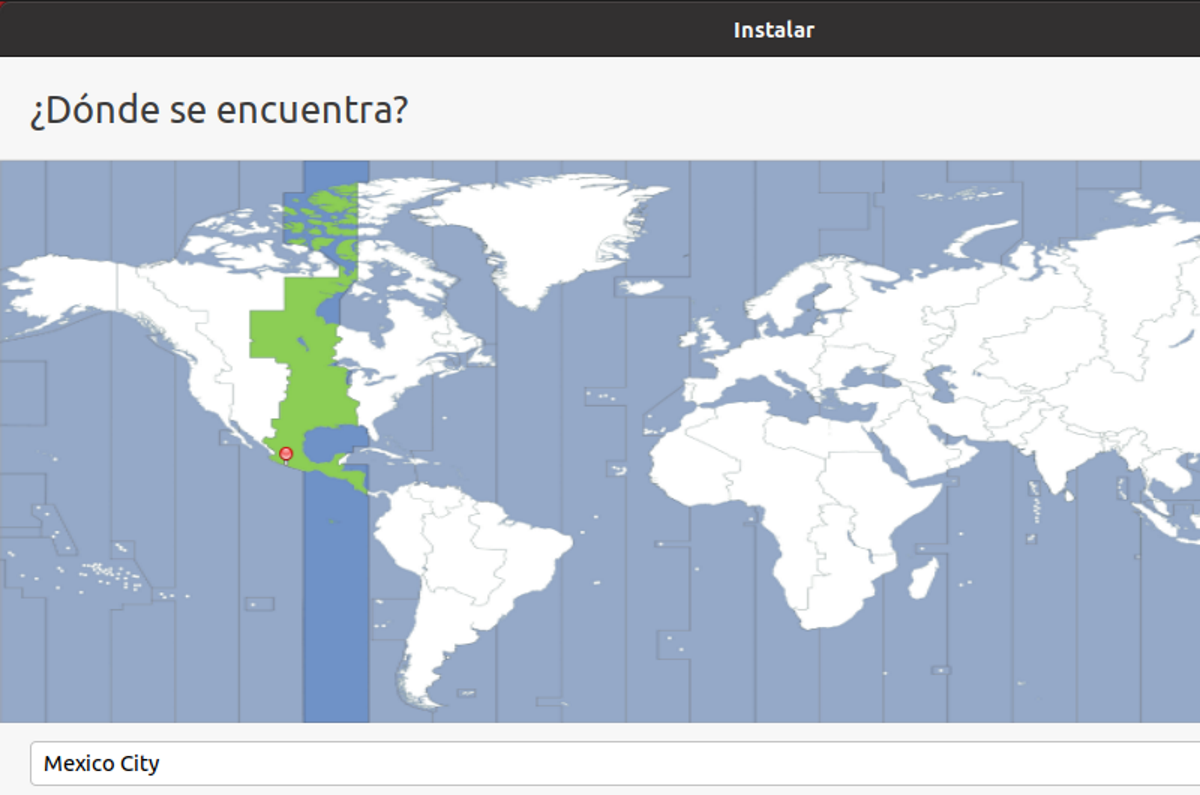
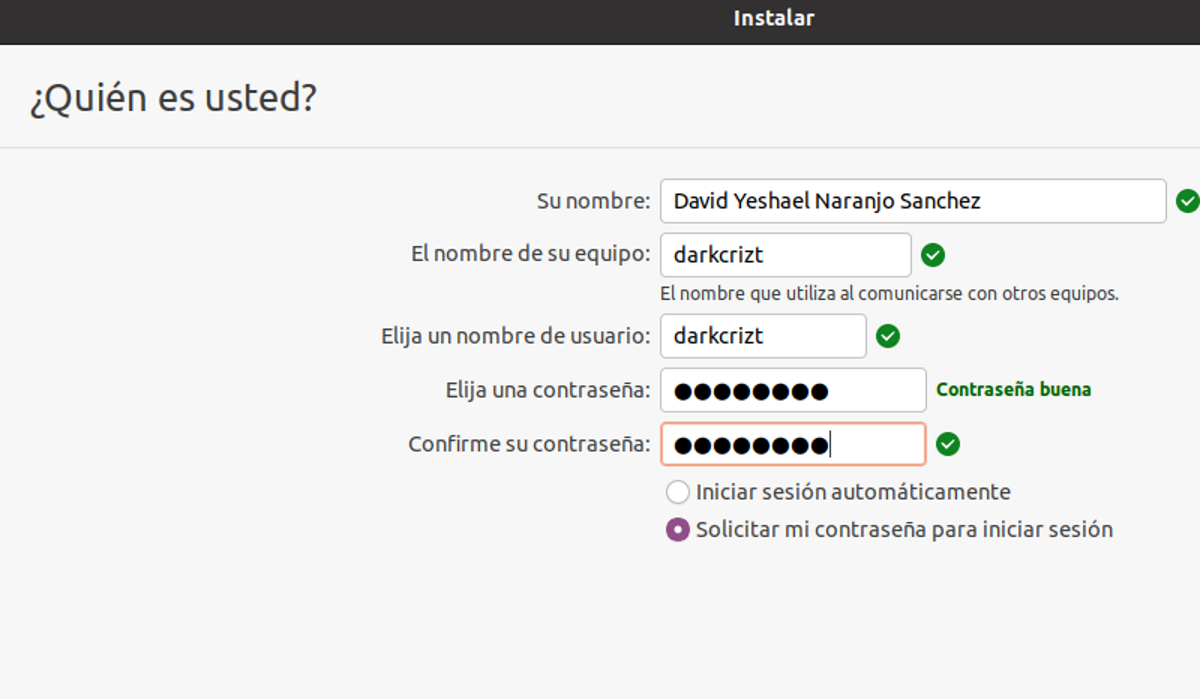
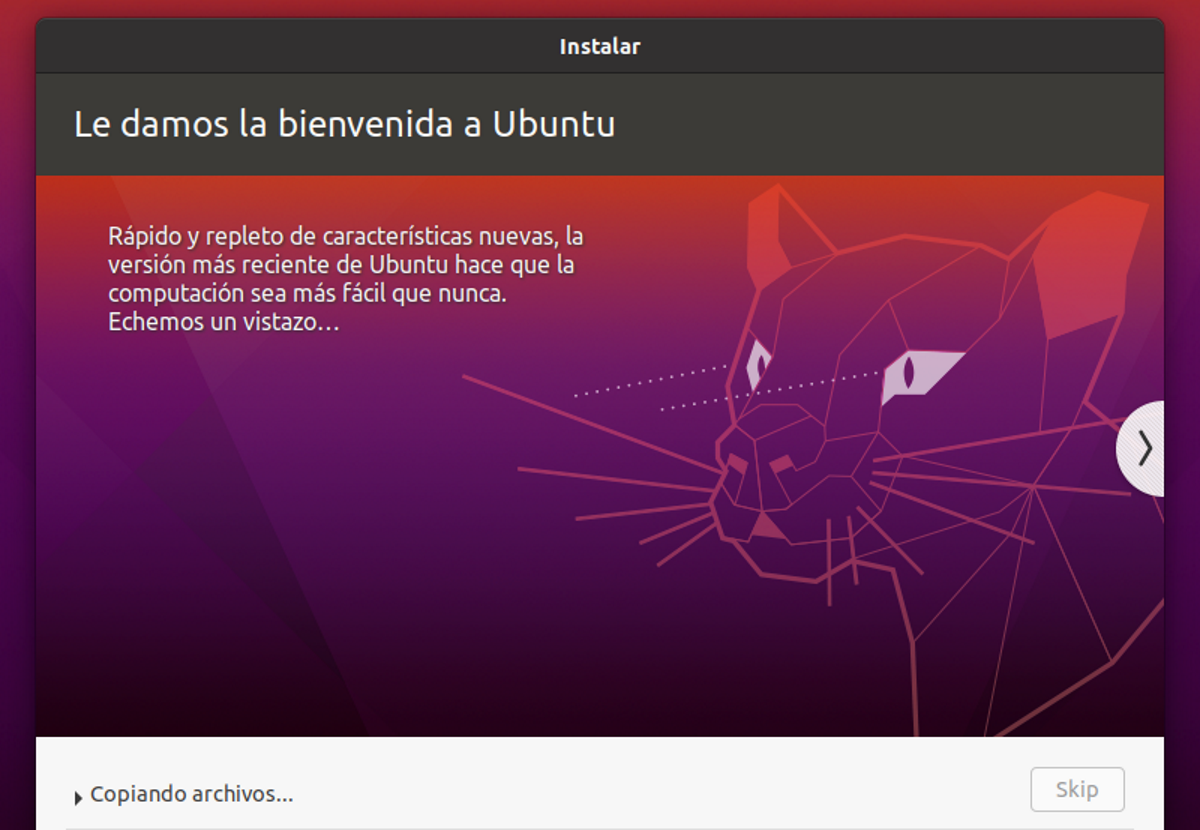
Dobro jutro, na kartico Asus core i20.04, 5 Ram in Nvidia 8 z 920T diskom in še enim 1GB SSD sem namestil Ubuntu 240 (vzemite CD pogon in priključite SSD, kjer je bil 1TB HDD in slednjega sem postavil tja CD pogon je bil).
Ker sem poskušal namestiti Ubuntu, mi je pokazal težave, včasih mi niti po več poskusih, ki sem jih končno uspel namestiti, ni dovolil vstopiti v živo (z USB-ja), vendar z novo nameščenim Ubuntujem ne zažene OS-a, iskal in ni vedel, zakaj, vendar prepoznam udeležbo, kjer namestim "/" 66 GB (na disk 1T), kot da je poln. Poskušam jo namestiti že nekaj dni in to je že drugič, ko se je prvič izkazalo, da ima težave s prostorom takoj po namestitvi na particijo 45 Gb. Če mi lahko kdo pomaga. Najlepša hvala.
Rešeno ...
Kako ste to rešili ??? Imam enako težavo na prenosnem računalniku asus, nameščal sem lahko le Linux mint z združljivostnim načinom.
Na dva stara 18.04-bitna prenosnika Ubuntu 32 sem namestil na 64-bitne računalnike z arhitekturo, zdaj pa sem 32-bitni ubuntu odstranil, da sem prešel na 64-bitnega. V enem od računalnikov je sprememba rešila težavo, ki jo je imela, ker ni prepoznala integrirane spletne kamere, v HP Pavillion dv6700, ki je imela enako težavo, pa še vedno ne prepozna integrirane spletne kamere. Prosim, možne rešitve?
Pozdravljeni, namestitve mi nikakor ne dovoli, ko se enkrat zažene, ko doseže 99%, mi pove, da je prišlo do napake in mi ne dovoli.
To sem naredil z USB-jem, saj je poškodoval Windows in UBUNTU, ki sem ga imel.
Kaj naj naredim?